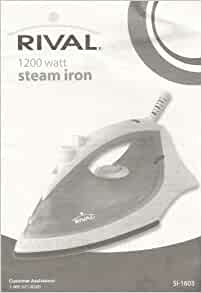වැඩසටහන් නිරන්තරයෙන් ස්ථාපනය කිරීම සහ අස්ථාපනය කිරීම, බොහෝ පරිශීලකයින් ඒ සෑම එකක්ම අමතර ලිපිගොනු, රෙජිස්ට්රි ඇතුළත් කිරීම්, සැකසුම් අතහැර දමයි කියා සැක නොකරයි. සම්මත වින්ඩෝස් ශ්රිතය මඟින් වැඩසටහන අස්ථාපනය කිරීමෙන් පසු එවැනි වස්තු පිරිසිදු කිරීමට ඉඩ නොදේ. එබැවින්, ඔබ තෙවන පාර්ශවීය මෙවලම් භාවිතා කළ යුතුය.
බ්ලූස්ටැක්ස් ඉමුලේටරය භාවිතා කරමින් මට එය නැවත ස්ථාපනය කිරීමේ අවශ්යතාවයක් තිබුණි. මම ඒක කළා “වැඩසටහන් අස්ථාපනය කරන්න”නමුත් එය නැවත ස්ථාපනය කරන විට, සියලු සැකසුම් ඉතිරිව ඇති බව මම දුටුවෙමි. පද්ධතියෙන් බ්ලූස්ටැක්ස් සම්පූර්ණයෙන්ම ඉවත් කරන්නේ කෙසේදැයි බලමු.
බ්ලූස්ටැක්ස් බාගන්න
ඔබේ පරිගණකයෙන් බ්ලූස්ටැක්ස් සම්පූර්ණයෙන්ම ඉවත් කරන්න
1. මෙම කාර්යය ඉටු කිරීම සඳහා, "අස්ථාපනය කිරීමේ වැඩසටහන්" - CCleaner සඳහා සහය ඇතිව කසළ පරිගණකය ප්රශස්ත කිරීම සහ පිරිසිදු කිරීම සඳහා මම විශේෂ මෙවලමක් භාවිතා කරමි. ඔබට එය නිල වෙබ් අඩවියෙන් නොමිලේ බාගත හැකිය. වැඩසටහන ස්ථාපනය කර ක්රියාත්මක කරන්න. යන්න "මෙවලම්" (මෙවලම්), “වැඩසටහන් අස්ථාපනය කරන්න”අපි අපේ බ්ලූස්ටැක්ස් ඉමුලේටරය සොයාගෙන ක්ලික් කරන්නෙමු "Unistall".
2. ඉන්පසු මකාදැමීම තහවුරු කරන්න.

3. පසුව, මකාදැමීම තහවුරු කිරීම සඳහා බ්ලූස්ටැක්ස් ඉල්ලා සිටී.

CCleaner විසින් සම්මත ඉවත් කිරීමේ විශාරද දියත් කරයි "පාලක පැනලය", "වැඩසටහන් එකතු කිරීම හෝ ඉවත් කිරීම".

ඉවත් කිරීමේ ක්රියාවලියේදී, සියලුම අංශු රෙජිස්ට්රි තුළ හොඳින් පිරිසිදු කර ඇත. එසේම, ඉතිරි සියලුම බ්ලූස්ටැක්ස් ලිපිගොනු පරිගණකයෙන් මකා දමනු ලැබේ. එවිට මකාදැමීම අවසන් බවට පණිවිඩයක් සහිත කවුළුවක් දිස්වේ. දැන් පරිගණකය නැවත ආරම්භ කළ යුතුය.
බොහෝ මෘදුකාංග නිෂ්පාදකයින් ඔවුන්ගේ මෘදුකාංග සම්පූර්ණයෙන්ම ඉවත් කිරීම සඳහා උපයෝගිතා නිර්මාණය කරයි. බ්ලූස්ටැක්ස් ඉමුලේටරය සඳහා එවැනි උපයෝගීතාවයක් නොමැත. ඇත්ත වශයෙන්ම, ඔබට මෙය අතින් කිරීමට උත්සාහ කළ හැකිය, නමුත් මෙය තරමක් දැනුම හා කාලය අවශ්ය වන කාලය ගතවන ක්රියාවලියකි.